InDesign è ottimo. Non devi essere un artista grafico per creare un layout fantastico per una presentazione o un catalogo. InDesign ha tutti gli strumenti giusti per rendere la presentazione più accurata e facile.
Sfortunatamente, proprio come qualsiasi tipo di programma, InDesign funzionerà sempre più lentamente con l'accumularsi di varie cache e persino con lag e crash.
InDesign va lento? Fortunatamente, ci sono modi migliori per velocizzare InDesign. Leggi questa guida per accelerare InDesign su Mac!
Testo: Parte 1. Perché il mio InDesign funziona lentamente?Parte 2. Come velocizzare InDesign su Mac?Conclusione
Parte 1. Perché il mio InDesign funziona lentamente?
Adobe InDesign è uno strumento potente. La cosa migliore è che è facile da usare. È sicuro dire che Adobe InDesign è il sistema di consegna dei pacchetti sia per Photoshop che per Illustrator.
Gli elementi che hai creato utilizzando Photoshop e Illustrator dovrebbero essere tutti insieme su InDesign. La chiave per utilizzare correttamente InDesign è sfruttare i trucchi del layout, le funzionalità di modifica del testo e gli strumenti di formattazione.
In questo modo puoi creare la migliore presentazione possibile. Le funzionalità trovate in InDesign non saranno su Illustrator o Photoshop, motivo per cui devi utilizzare InDesign per tutti i tuoi risultati finali.

Motivi per cui InDesign funziona lentamente
InDesign fa molte cose in background. Sfortunatamente, ciò può richiedere grande impatto sulla velocità del processore.
Ci sono molte ragioni per cui InDesign rallenta. Le sue prestazioni dipendono ad un certo punto dalla memoria del tuo Mac o PC Windows. Ne hai abbastanza? Se non hai abbastanza spazio di archivazione del sistema, InDesign sarà piuttosto lento.
Le sue caratteristiche e impostazioni possono causare ritardo. InDesign ha molte funzionalità come qualità di visualizzazione, verifica preliminare, riferimenti incrociati, disegno della schermata live, plug-in e preferenze di ricostruzione. Tutte queste possono eventualmente rallentare le prestazioni di InDesign.
Parte 2. Come velocizzare InDesign su Mac?
La buona notizia è che puoi fare qualcosa per la velocità di InDesign. Se vuoi velocizzare InDesign:
n. 1. Ottimizza le prestazioni del Mac (Pulisci il Mac)
Un buon modo per velocizzare il programma InDesign è assicurarti che il tuo hardware sia ottimizzato per funzionare al massimo delle sue condizioni.
Per assicurarti che il tuo Mac sia sempre in buone condizioni, hai bisogno di un programma di pulizia Mac come iMyMac PowerMyMac.
Pulire il tuo Mac è il modo più veloce per aumentare le prestazioni del tuo Mac e velocizzare InDesign su Mac!
PowerMyMac mantiene il tuo Mac sempre al meglio. Pulisce e ottimizza il tuo Mac rimuovendo tonnellate di file spazzatura, scansionando file duplicati e disinstallando applicazioni non necessarie per liberare più spazio su disco e far funzionare il Mac più velocemente.
PowerMyMac è un software sicuro al 100%. Non ti darà annunci dannosi o bundle di altri software. Inoltre, ti offre una versione di prova gratuita per accelerare InDesign su Mac!
Usare PowerMyMac per pulire il Mac è anche semplice:
È così facile e veloce! Scaricalo e provalo gratuitamente per velocizzare InDesign su Mac!

n. 2. Regola le impostazioni di InDesign
Come accennato in precedenza, le impostazioni delle varie funzionalità di InDesign possono causare un rallentamento.
Controlla i passaggi seguenti per vedere come puoi regolare le impostazioni di InDesign.
Passo 1. Regolare le prestazioni dello schermo
Riduci la visualizzazione di come la tua grafica appare sullo schermo in modo che non utilizzi la memoria per ridisegnare quella grafica.
Porta il cursore sul menu in alto e fai clic su Visualizza/View e scegli Rendimento di visualizzazione. Apparirà un altro elenco a discesa. Seleziona Display Tipico. Mantenerlo sulla visualizzazione tipica può aiutare ad accelerare InDesign.
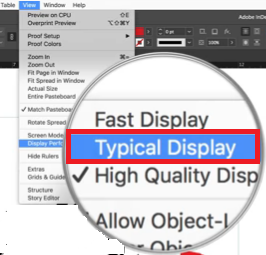
Passo 2. Impostare Disegno dinamico su Ritardato o Mai
Vai a Modifica su Windows o accedi a InDesign su Mac. Scorri verso il basso fino a Preferenze e fai clic su di esso. Una volta che sei nella finestra Preferenze, cerca Disegno schermata dal vivo e fai clic all'interno del campo.
Dopo aver fatto clic all'interno del campo, otterrai tre opzioni e queste sono Mai, Immediato e Ritardato. Puoi scegliere Mai o Ritardato. Queste due opzioni aiuteranno ad accelerare il programma InDesign sul tuo computer.
Passo 3. Ridurre al minimo l'uso di Live Preflight
Live Preflight controlla costantemente il tuo documento. È possibile ridurre al minimo l'utilizzo di esso deselezionando la casella accanto a On.
Passo 4. Assicurarsi che le miniature delle pagine siano disattivate
Le miniature delle pagine possono causare ritardi. Puoi farne a meno per evitare che InDesign lavori troppo. E poi puoi disattivarlo deselezionando la casella accanto a Mostra miniature nella finestra Opzioni pannello.
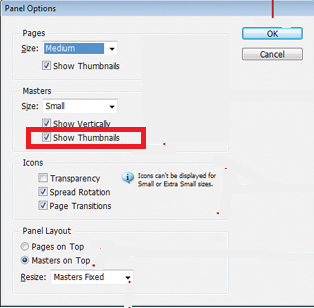
Passo 5. Controllare se la verifica del collegamento ipertestuale sia disattivata
Per impostazione predefinita, la verifica del collegamento ipertestuale è attivata per controllare costantemente la validità degli URL sul documento.
Puoi disattivare questa funzione andando alla scheda Finestra nel menu in alto. Quindi scegli Interattivo dall'elenco a discesa. Apparirà un altro elenco a discesa. Da lì, seleziona Collegamenti ipertestuali. Quindi vai al menu del pannello Collegamenti ipertestuali in alto a destra.
Fai clic su di esso per visualizzare un altro elenco a discesa. Dall'elenco a discesa, seleziona Aggiorna automaticamente lo stato dell'URL per disattivarlo.
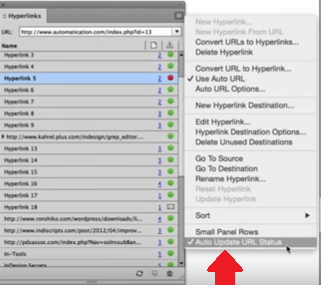
n. 3. Aggiorna macOS e il software InDesign
Devi assicurarti che sia il tuo computer Mac che il software InDesign siano aggiornati per accelerare InDesign.
L'aggiornamento di entrambi è un'importante misura di sicurezza e, allo stesso tempo, mantiene il tuo computer e InDesign senza intoppi.
I passaggi seguenti ti mostreranno come aggiornare sia il tuo computer Mac che InDesign.
- Apri il menu Apple. Scegli Aggiornamento software.
- Vedi quali aggiornamenti sono disponibili. Scegli gli aggiornamenti che desideri installare e fai clic sul pulsante Installa.
- Apri l'App Store. Se sono disponibili aggiornamenti, vedrai anche una notifica nell'elenco a discesa.
- Controlla le app che devono essere aggiornate. Se vedi InDesign nell'elenco, aggiornalo per farlo funzionare più velocemente.
Conclusione
InDesign ti aiuterà molto se il tuo lavoro ti prevede di creare riviste e cataloghi.
Se InDesign va lento, per velocizzare InDesign e mantenerlo senza intoppi, puoi sempre fare affidamento su PowerMyMac per aumentare le prestazioni del tuo Mac e del software InDesign.
Sentiti libero di condividere alcuni dei tuoi pensieri qui sotto.



